Използване на функцията media play, Photo, Влизане в меню media play – Samsung PS58B850Y1W User Manual
Page 301: Безопасно премахване на usb устройство с памет, Екранен дисплей
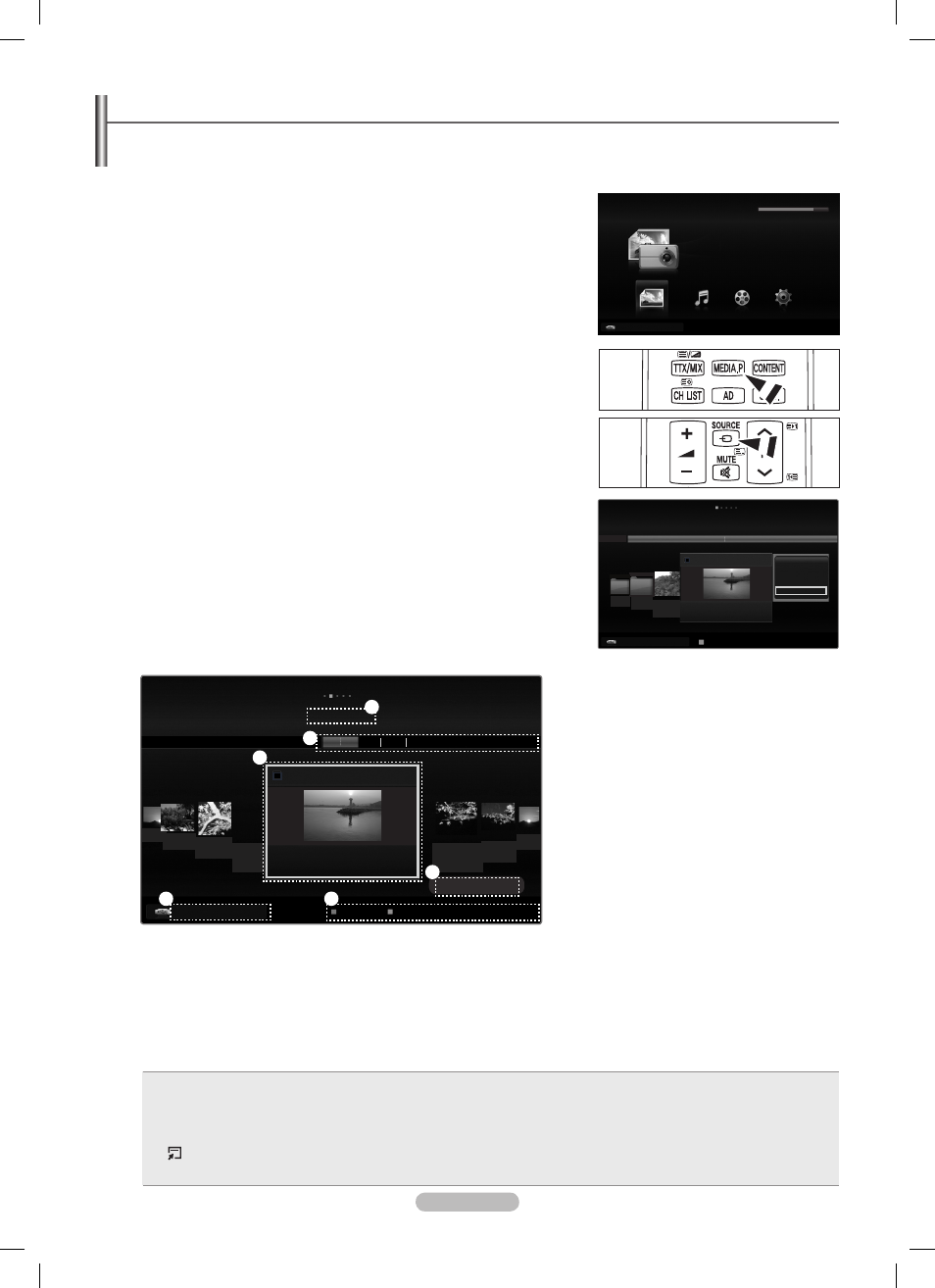
Bulgarian - 34
Използване на функцията Media Play
Тази функция ви дава възможност да разглеждате и слушате снимки, музикални файлове, съхранени на USB устройство от
клас Mass Storage Class (MSC). Може да не работи правилно с нелицензирани мултимедийни файлове.
Влизане в меню Media Play
❑
1. Натиснете бутона MENU. Натискайте бутона ▲ или ▼, за да изберете
Приложения, след това натиснете бутона ENTER
E
.
2. Натиснете бутона ▲ или ▼, за да изберете Media Play (USB o DLNA),
после натиснете бутона
ENTER
E
.
Натиснете бутона
O
SOURCE на дистанционното управление няколкократно,
за да изберете
USB o DLNA, след това натиснете ENTER
E
.
Натиснете бутона
O
MEDIA.P на дистанционното управление, за да се
покаже менюто
Media Play.
3. Натиснете червения бутон, след което натискайте бутона ▲ или ▼, за да
изберете съответното USB устройство памет (напр. ако то е свързано с
помощта на концентратор - хъб). Натиснете бутона
ENTER
E
.
Тази функция е различна, в зависимост от използването на памет на
N
телевизора / USB устройството устройство.
Отдолу вляво на екрана се появява името на избраното USB устройство.
N
4. Натискайте бутона ◄ или ►, за да изберете икона (Photo, Music, Movie,
Setup), след това, след което натиснете бутона ENTER
E
.
За да излезете от режим
N
Media Play, натиснете бутона MEDIA.P на
дистанционното управление.
В този режим може да се радвате на видеоклипове от игра, но не може
N
да играете на самата игра.
Безопасно премахване на USB устройство с памет.
❑
Може безопасно да изключите устройството от телевизора.
1. Натиснете бутона TOOLS на екрана със списъка на Media Play или по
време на изпълнение на слайдшоу, файл с музика или филм.
2. Натиснете бутона ▲ или ▼, за да изберете Безопасно изключване,
после натиснете бутона
ENTER
E
.
3. Изключете USB устройството от телевизора.
Екранен дисплей
❑
1. Текущ критерий за сортиране Това поле показва текущия критерий за сортиране на файлове.
2. Показване на групиОсветява се сортираната група, включваща текущо избраните снимки.
3. Текущо избраният файл Текущо избраният файл се осветява.
4. Текущо устройство Показва името на текущо избраното устройство.
5. Информация за избраните елементи Показва броя снимки, избрани чрез натискане на жълтия бутон.
Червен
N
бутон
(Устройство) : Избира свързано устройство.
6. Помощни елементи
Зелен
•
бутон (Настройка Предпочитани)
: Променя настройката ‘Предпочитани’ за избрания файл. Натискайте този
бутон неколкократно, докато се появи желаната стойност.
Жълт
•
бутон
(Избор) : Избира файл от списъка с файлове. Избраните файлове се маркират със знака c. Изборът на
файл може да бъде отменен, като натиснете отново жълтия бутон.
•
TOOLS (Инструменти)
: Показва менютата с опции. (Менюто Инструменти се променя в зависимост от текущото състояние.)
R
•
RETURN (Връщане) бутон : Връщане към предишно меню.
Хрон .ред
Предпоч
Осн . изглед
Цвят
Папка
IMG_0335.JPG
4/6
IMG_0349.
JPG
▶
▶
Folder 2
1
Folder 1
1
Слайдшоу
Изпълнение група.
Информация
Безопасно зключване
../ folder name/
Photo
USB Устройство
Избор
T
Инструменти
R По горна папка
Media Play
PHOTO
Music
Setup
PHOTO
USB : USB
851.98MB/995.00MB Free
Movie
R
Връщ
USB Устройство
Цвят
Осн . изглед
Хрон .ред
Папка
Предпочитание
Мар.01.2009
IMG_0343
.JPG
▶
▶
IMG_03496
.JPG
IMG_03496
.JPG
Мар Апр Юни
Ное
IMG_0335.JPG
1/67
▶
▶
2009
◀
IMG_03496
.JPG
3
1
2
1избр.файл.
4
5
6
Photo
USB Устройство
нас .люб .
Избор
T
Инструменти
R Връщ
c
BN68-02334B-Bul.indb 34
10/21/2009 8:49:13 AM
